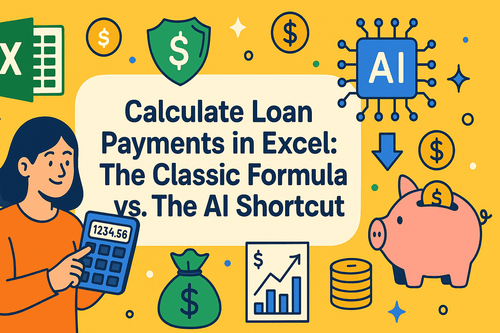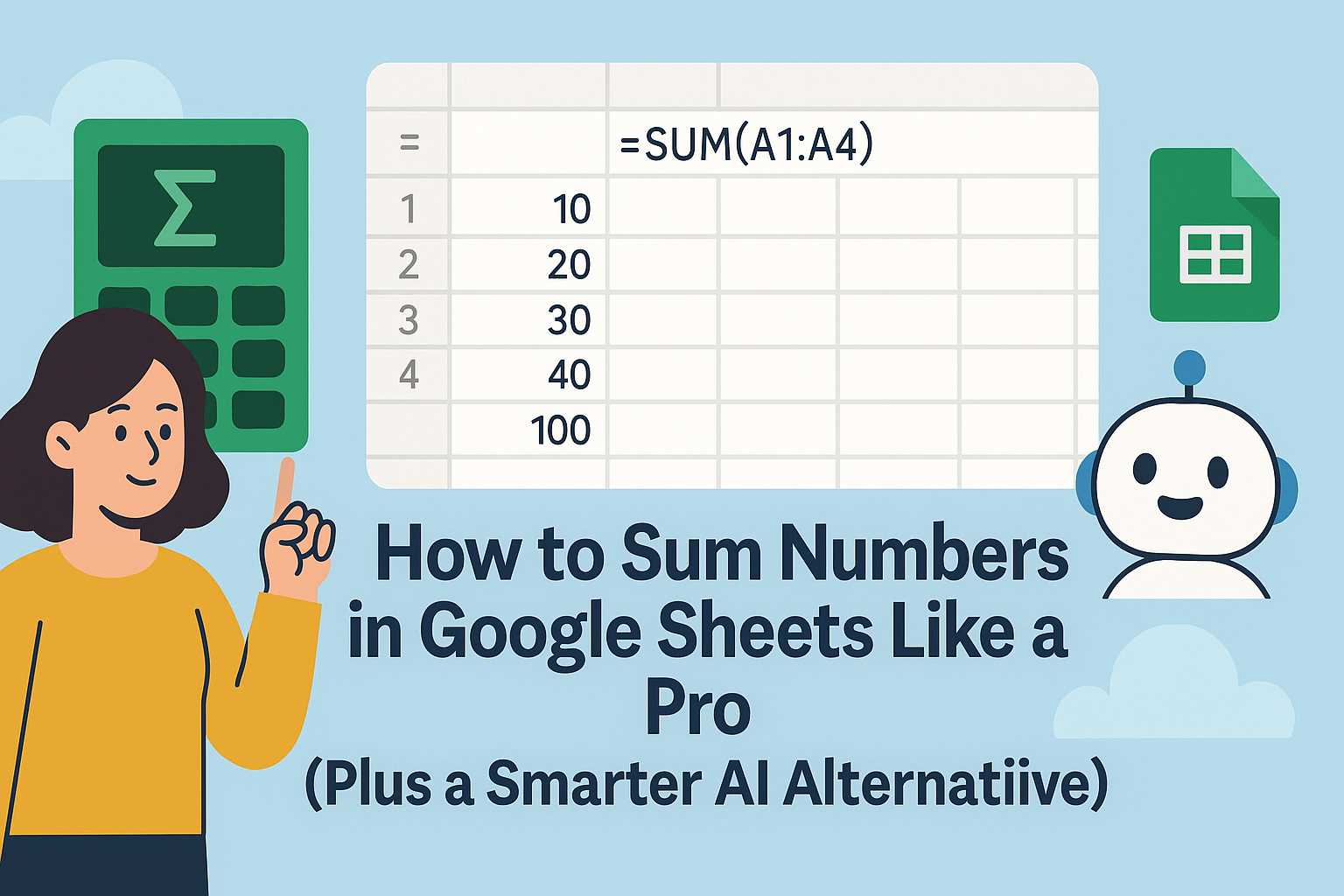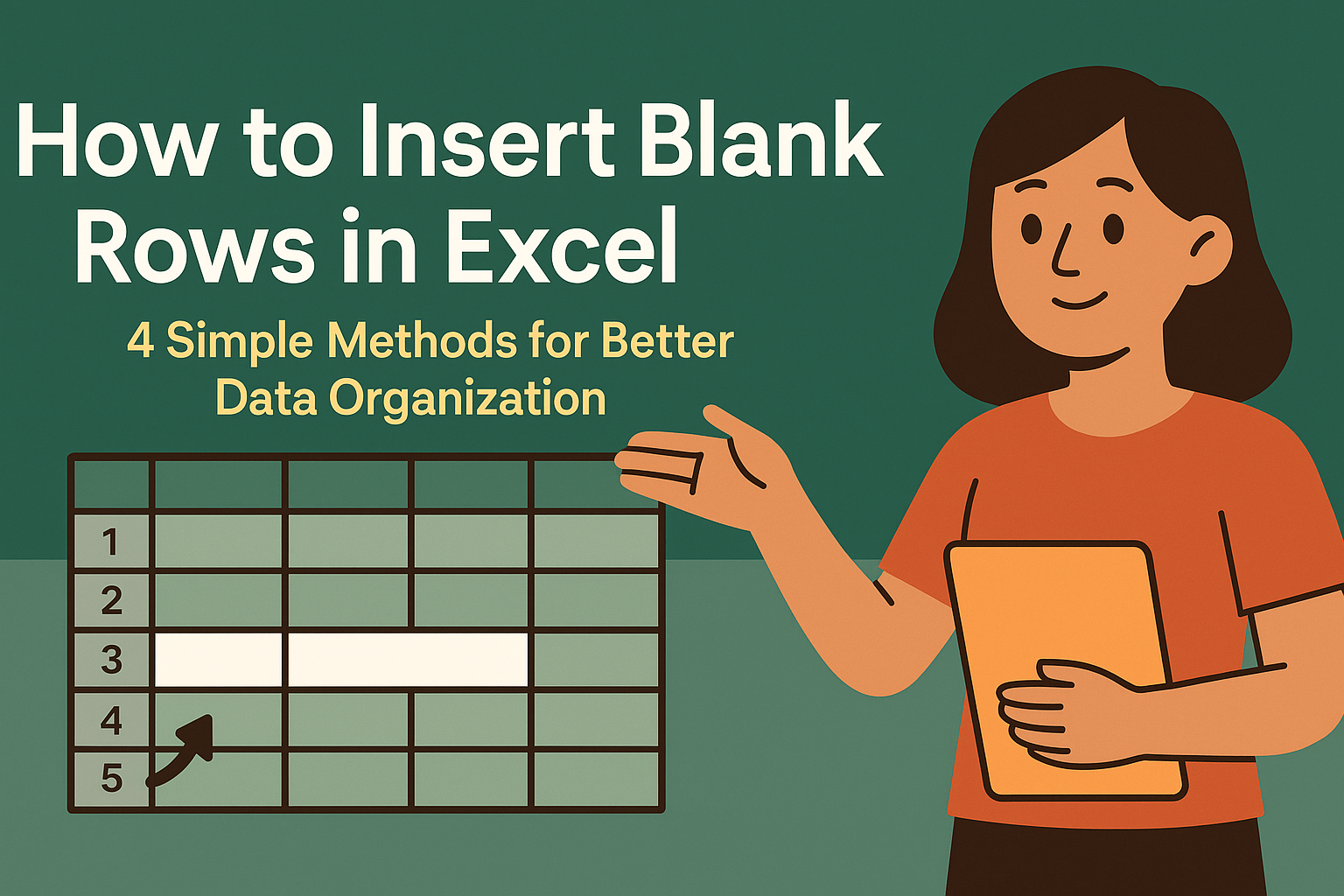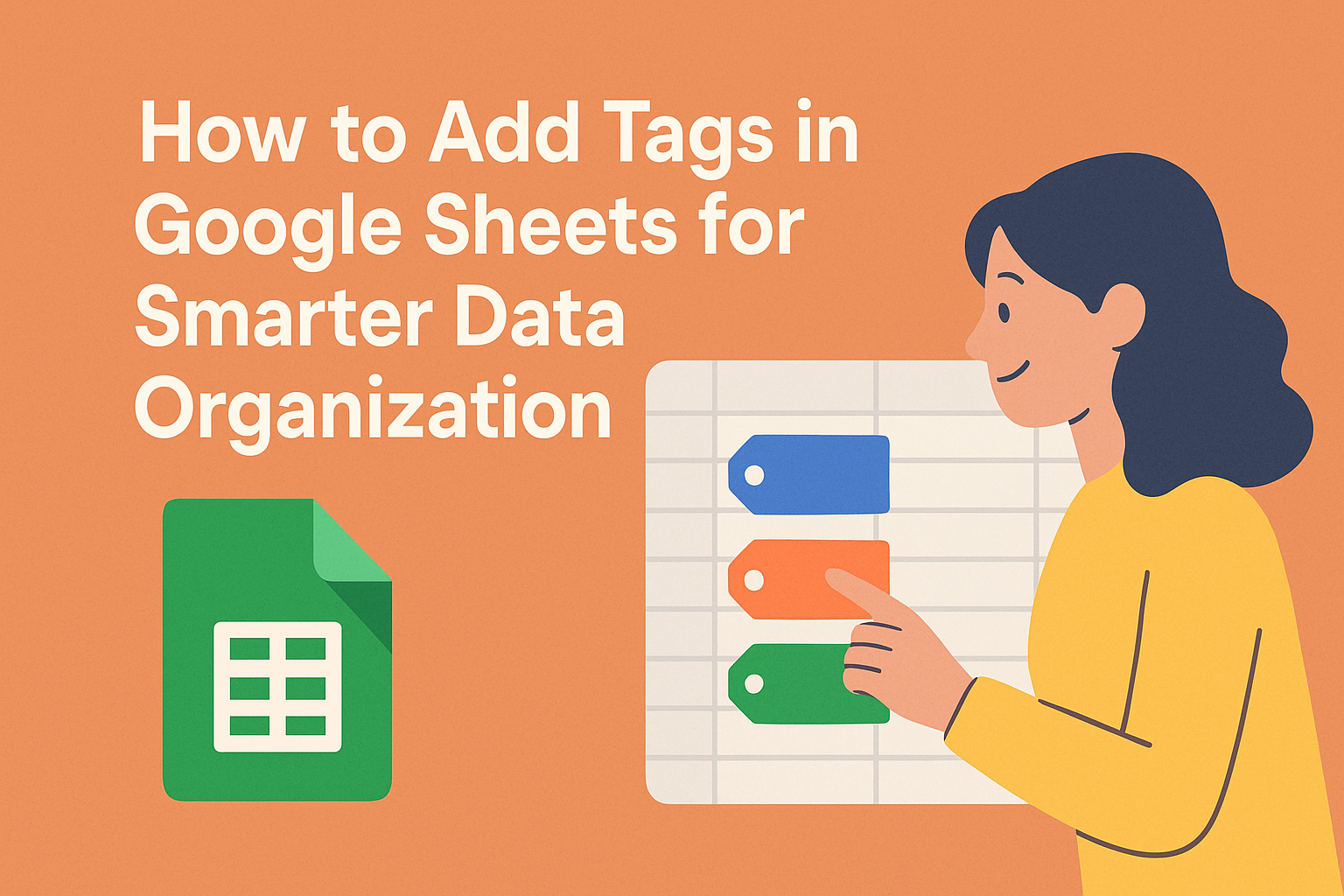Die wichtigsten Erkenntnisse:
- Das Problem: Verschachtelte
IF-Formeln sind leistungsstark, aber notorisch komplex, fehleranfällig und schwer zu aktualisieren. - Die Lösung: Verwenden Sie einen einfachen Befehl in natürlicher Sprache, um dieselbe Logik sauber und effizient auszuführen.
- Der Vorteil: Sparen Sie Zeit, vermeiden Sie Formelfehler und machen Sie Ihre Geschäftsregeln einfach änderbar.
=IF(A2>=90, "A", IF(A2>=80, "B", IF(A2>=70, "C", ...)))
Für alle, die mit Daten arbeiten, ist diese Formel sowohl ein mächtiges Werkzeug als auch eine häufige Frustrationsquelle. Sie ist lang, ein einziges falsch gesetztes Komma kann die gesamte Kette zerstören, und die Aktualisierung der Geschäftslogik kann sich anfühlen wie eine heikle Operation.
Aber was, wenn Sie dasselbe Ergebnis erzielen könnten, ohne überhaupt eine Formel schreiben zu müssen?
Vergessen Sie die Formel, verwenden Sie einen Befehl
Traditionelle Tabellenkalkulationen zwingen Sie dazu, Ihre Logik in ihre starre Syntax zu übersetzen. Excelmatic ist darauf ausgelegt, Ihre Logik direkt zu verstehen. Anstatt eine Formel zu bauen, geben Sie einfach Ihre Regeln an.
So benoten Sie eine gesamte Klasse in drei einfachen Schritten.
Schritt 1: Laden Sie Ihre Daten hoch
Laden Sie Ihr Blatt mit Schülernamen und -punkten hoch.

Schritt 2: Geben Sie Ihren Befehl ein
Tippen Sie Ihre Logik in natürlicher Sprache in das Chat-Feld:
„Erstellen Sie eine neue Spalte namens 'Note'. Weisen Sie basierend auf der 'Gesamtpunktzahl' wie folgt zu: 90-100 ist A, 80-89 ist B, 70-79 ist C, 60-69 ist D und unter 60 ist F.“
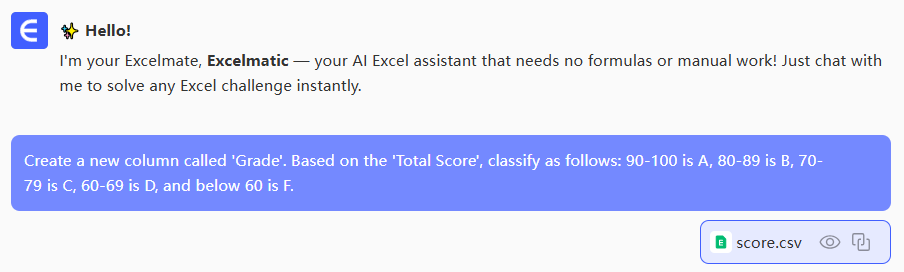
Schritt 3: Laden Sie das Ergebnis herunter
Die KI fügt sofort eine neue Spalte 'Note' hinzu, in der die richtigen Noten perfekt eingetragen sind.
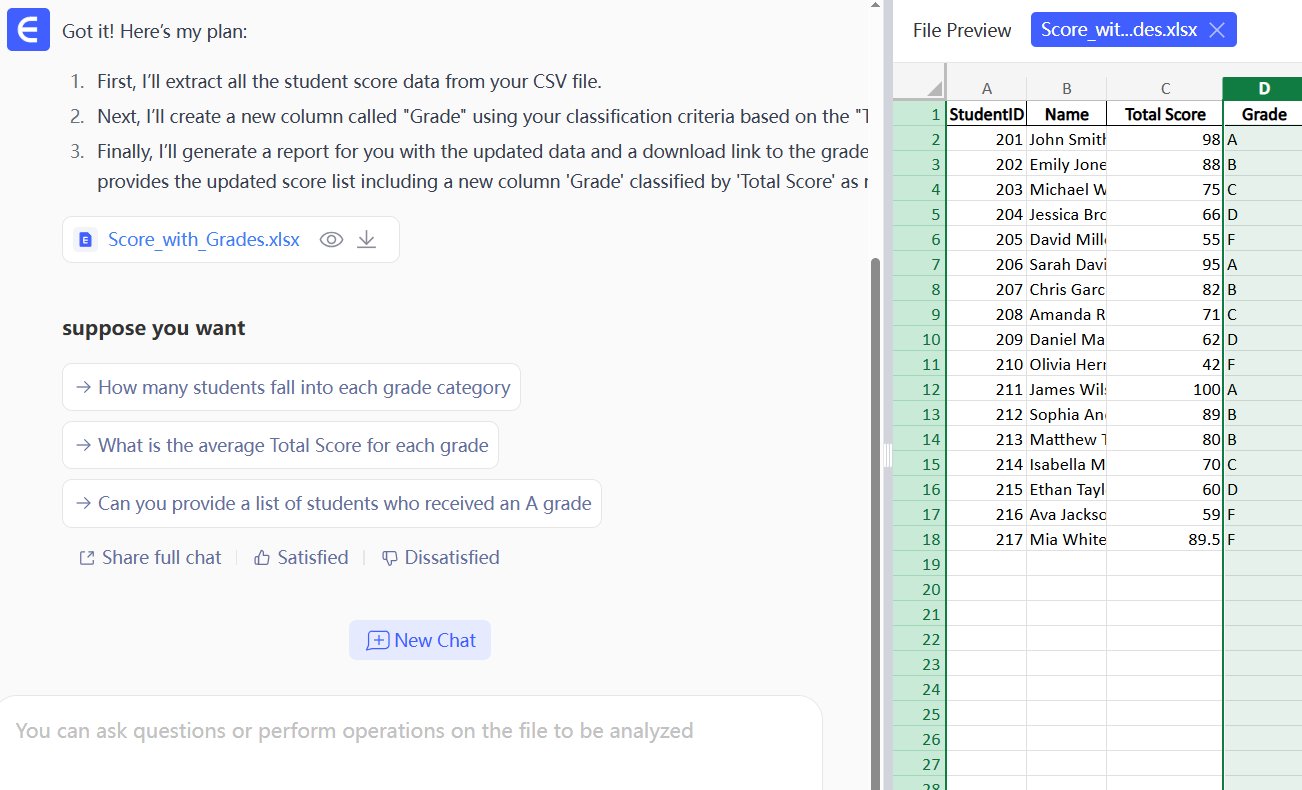
Das war's. Wenn sich der Notenschlüssel nächsten Semester ändert, bearbeiten Sie einfach eine Zahl in Ihrem Satz und führen ihn erneut aus. Schluss mit dem Debuggen komplexer Formeln.
Über Noten hinaus: Klassifizieren Sie beliebige Geschäftsdaten
Dieser intuitive Ansatz funktioniert für jede Klassifizierungsaufgabe.
Kundensegmentierung: "Kategorisieren Sie Kunden aus der Spalte 'Jährliche Ausgaben': über 5.000 $ ist 'High-Value', 1.000-4.999 $ ist 'Potential' und unter 1.000 $ ist 'Standard'."
Personalbeurteilungen: "Füllen Sie die Spalte 'Leistungsbewertung' basierend auf der 'Punktzahl' aus: 90+ ist 'Übertrifft Erwartungen', 75-89 ist 'Erfüllt Erwartungen' und unter 75 ist 'Verbesserungsbedarf'."
Der Vorteil gegenüber verschachtelten WENN-Funktionen
Warum ist dies die bessere Methode?
- Klarheit statt Komplexität: Ein Satz in natürlicher Sprache ist für jeden in Ihrem Team lesbar. Eine lange
IF-Formel ist es nicht. - Flexibilität statt Fehleranfälligkeit: Das Ändern eines Satzes ist einfach und sicher. Das Ändern einer komplexen Formel ist riskant und fehleranfällig.
- Intuition statt Syntax: Sie müssen nur Ihr Ziel beschreiben, nicht eine bestimmte Programmier-Syntax beherrschen.
H.Ä.U.F.I.G.E F.R.A.G.E.N.
F: Funktioniert es auch mit Dezimalzahlen?
A: Ja. Eine Punktzahl von 89,5 wird korrekt als 'B' klassifiziert.
F: Kann ich meine eigenen Spaltennamen verwenden?
A: Natürlich. Verweisen Sie einfach in Ihrem Befehl auf Ihren exakten Spaltennamen (z.B. "...basierend auf der 'Endnote'...").
F: Kann es mehrere Bedingungen verarbeiten?
A: Ja. Sie können komplexere Logik, wie die Kombination von Punktzahlen mit anderen Kriterien, in Ihrem Befehl beschreiben.
Hören Sie auf, mit Formeln zu kämpfen
Verwenden Sie Ihre Zeit für Analysen, nicht für Syntax.
Testen Sie Excelmatic kostenlos und beginnen Sie, Ihre Daten zu steuern.